Funktionen über Metadaten verwalten
Auf dieser Seite wird beschrieben, wie Sie einige Features einer Vertex AI Workbench-Instanz verwalten, indem Sie die Metadaten-Schlüssel/Wert-Paare der Instanz ändern.
Metadatenschlüssel
Informationen zu den Funktionen und ihren jeweiligen Metadatenschlüsseln finden Sie in der folgenden Tabelle.
| Funktion | Beschreibung | Metadatenschlüssel | Gültige Werte und Standardeinstellungen |
|---|---|---|---|
| Aktiviert Cloud Storage FUSE in einem Container-Image |
|
container-allow-fuse |
|
| nbconvert |
Hiermit können Sie Notebooks als anderen Dateityp exportieren und herunterladen. |
notebook-disable-nbconvert |
|
| Über Papierkorb löschen |
Verwendet das Papierkorbverhalten des Betriebssystems beim Löschen aus JupyterLab. |
notebook-enable-delete-to-trash |
|
| Dataproc |
Ermöglicht den Zugriff auf Dataproc-Kernels. Weitere Informationen finden Sie unter Dataproc-kompatible Instanz erstellen. |
disable-mixer |
|
| Herunterfahren bei Inaktivität |
Ermöglicht das Herunterfahren bei Inaktivität. Weitere Informationen finden Sie unter Herunterfahren bei Inaktivität. |
idle-timeout-seconds |
Eine Ganzzahl, die die Inaktivitätszeit in Sekunden darstellt. Der Standardwert beträgt 10800 Sekunden (180 Minuten).
|
| Gastattribute |
Aktiviert Gastattribute. Erforderlich für das Herunterfahren bei Inaktivität. Weitere Informationen finden Sie unter Anforderungen für das Herunterfahren bei Inaktivität. |
enable-guest-attributes |
true (Standard): Aktiviert Gastattribute.false: Deaktiviert Gastattribute. |
| Geplante Betriebssystem-Patches |
Plant automatische Betriebssystemupdates der Instanz. Aktiviert den unattended upgrade service von Debian. Diese Option gilt nur für VM-basierte Images. |
install-unattended-upgrades |
|
| Benutzerdefinierter Jupyter-Nutzer |
Gibt den Namen des Jupyter-Standardnutzers an. Diese Einstellung bestimmt den Namen des Ordners für Ihre Notebooks. Anstelle des Standardverzeichnisses |
jupyter-user |
Ein String. Der Standardwert ist jupyter. |
| Download von Dateien |
Ermöglicht das Herunterladen von Dateien aus JupyterLab. |
notebook-disable-downloads |
|
| Root-Zugriff |
Aktiviert den Root-Zugriff. |
notebook-disable-root |
|
| Terminalzugriff |
Aktiviert den Terminalzugriff. |
notebook-disable-terminal |
|
| Geplante Upgrades |
Plant automatische Upgrades der Instanz. |
notebook-upgrade-schedule |
Der von Ihnen festgelegte wöchentliche oder monatliche Zeitplan im Unix-Cron-Format, z. B. 00 19 * * MON bedeutet wöchentlich am Montag, um 19:00 Uhr Greenwich Mean Time (GMT).
Diese Funktion ist standardmäßig deaktiviert.
|
| Post-Startskript |
Führt nach Abschluss anderer Startskripts ein benutzerdefiniertes Skript aus. Weitere Informationen zur Ausführungsreihenfolge finden Sie unter Ausführungsreihenfolge von Startskripts. |
post-startup-script |
Der URI eines Scripts nach dem Start in Cloud Storage, z. B.:
gs://bucket/hello.sh. Diese Funktion ist standardmäßig deaktiviert.
|
| Verhalten des Post-Startscripts |
Hier wird festgelegt, wann und wie das Script nach dem Start ausgeführt wird. |
post-startup-script-behavior |
|
| Ereignisstatus melden |
Prüft den Status alle 30 Sekunden auf VM-Messwerte. |
report-event-health |
|
| Vorabversion von JupyterLab 4 aktivieren |
Aktiviert JupyterLab 4 (Vorabversion) in Ihrer Instanz. Weitere Informationen finden Sie unter Vorabversion von JupyterLab 4. |
enable-jupyterlab4-preview |
|
Reihenfolge der Ausführung von Startskripts
Wenn Sie mehrere Startskripts für Ihre Vertex AI Workbench-Instanz verwenden, werden sie in der folgenden Reihenfolge ausgeführt:
startup-script: Wird bei jedem Start nach dem ersten Start als Erstes ausgeführt.startup-script-url: Wird als Zweites bei jedem Start nach dem ersten Start ausgeführt.workbench-startup-scripts: Wird nach Abschluss der Compute Engine-Boot-Scripts (startup-scriptundstartup-script-url) ausgeführt.post-startup-script: Wird nach Abschluss vonworkbench-startup-scriptsausgeführt.
Hinweis: Für den Metadatenschlüssel post-startup-script müssen Sie das Skript als Cloud Storage-URI angeben. Sie können den Skriptinhalt nicht direkt als Wert angeben.
Von Compute Engine verwaltete Metadaten
Einige Metadatenschlüssel sind von Compute Engine vordefiniert. Weitere Informationen finden Sie unter Vordefinierte Metadatenschlüssel .
Geschützte Metadatenschlüssel
Einige Metadatenschlüssel sind für die Verwendung durch das System reserviert. Wenn Sie diesen Metadatenschlüsseln Werte zuweisen, werden die neuen Werte von den Systemwerten überschrieben.
Zu den reservierten Metadatenschlüsseln gehören:
data-disk-urienable-osloginframeworknotebooks-apinotebooks-api-versionnvidia-driver-gcs-pathproxy-urlrestrictionshutdown-scripttitleversion
Instanz mit bestimmten Metadaten erstellen
Sie können eine Vertex AI Workbench-Instanz mit bestimmten Metadaten über die Google Cloud Console, die Google Cloud CLI, Terraform oder die Notebooks API erstellen.
Console
Wenn Sie eine Vertex AI Workbench-Instanz erstellen, können Sie unter Erweiterte Optionen im Abschnitt Umgebung Metadaten hinzufügen.
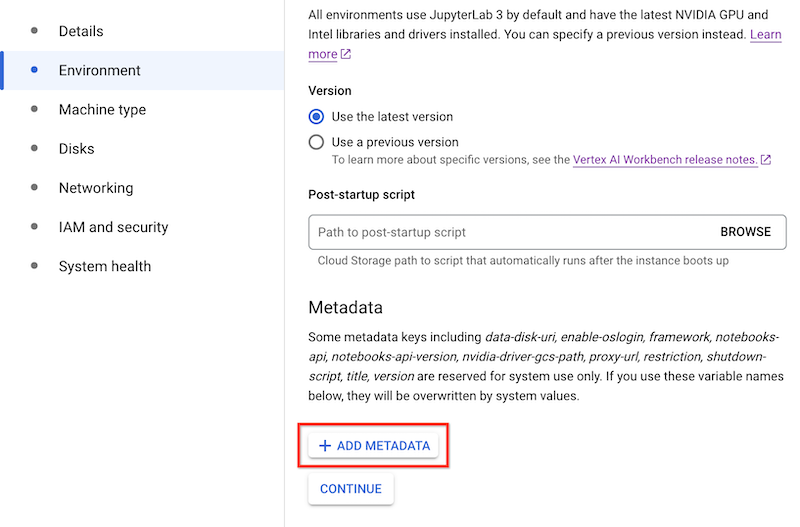
gcloud
Wenn Sie eine Vertex AI Workbench-Instanz erstellen, können Sie mit dem folgenden Befehl Metadaten hinzufügen:
gcloud workbench instances create INSTANCE_NAME --metadata=KEY=VALUE
Terraform
Wenn Sie Metadaten hinzufügen möchten, erstellen Sie die Ressource mit Metadaten-Schlüssel/Wert-Paaren.
Informationen zum Anwenden oder Entfernen einer Terraform-Konfiguration finden Sie unter Grundlegende Terraform-Befehle.
Notebooks API
Verwenden Sie die Methode instances.create mit Metadatenwerten, um die entsprechenden Funktionen zu verwalten.
Metadaten einer Instanz aktualisieren
Sie können die Metadaten einer Vertex AI Workbench-Instanz mithilfe der Google Cloud Console, der Google Cloud CLI, Terraform oder der Notebooks API aktualisieren.
Console
So aktualisieren Sie die Metadaten einer Vertex AI Workbench-Instanz:
Rufen Sie in der Google Cloud Console die Seite Instanzen auf.
Klicken Sie in der Liste der Instanzen auf den Namen der Instanz, die Sie aktualisieren möchten.
Klicken Sie auf der Seite Instanzdetails auf Software und Sicherheit.
Aktualisieren Sie im Abschnitt Metadaten die Schlüssel/Wert-Paare für die Metadaten, die Sie ändern möchten.
Klicken Sie auf Senden.
gcloud
Sie können die Metadaten einer Vertex AI Workbench-Instanz mit dem folgenden Befehl aktualisieren:
gcloud workbench instances update INSTANCE_NAME --metadata=KEY=VALUE
Terraform
Sie können die Metadaten-Schlüssel/Wert-Paare ändern, um die entsprechenden Features auf Vertex AI Workbench-Instanzen zu verwalten.
Informationen zum Anwenden oder Entfernen einer Terraform-Konfiguration finden Sie unter Grundlegende Terraform-Befehle.
Notebooks API
Verwenden Sie die Methode instances.patch mit Metadatenwerten und gce_setup.metadata in updateMask, um die entsprechenden Funktionen zu verwalten.
Metadaten aus einer Instanz entfernen
Sie können Metadaten aus einer Vertex AI Workbench-Instanz mithilfe der Google Cloud Console, der Google Cloud CLI, Terraform oder der Notebooks API entfernen.
Console
So entfernen Sie Metadaten aus einer Vertex AI Workbench-Instanz:
Rufen Sie in der Google Cloud Console die Seite Instanzen auf.
Klicken Sie in der Liste der Instanzen auf den Namen der Instanz, die Sie ändern möchten.
Klicken Sie auf der Seite Instanzdetails auf Software und Sicherheit.
Klicken Sie im Abschnitt Metadaten rechts neben einem Schlüssel/Wert-Paar, das Sie löschen möchten, auf Löschen.
Klicken Sie auf Senden.
gcloud
Mit dem folgenden Befehl können Sie Metadaten aus einer Vertex AI Workbench-Instanz entfernen:
gcloud workbench instances update INSTANCE_NAME --metadata=KEY
Terraform
Sie können Metadaten-Schlüssel/Wert-Paare entfernen, um die entsprechenden Features einer Vertex AI Workbench-Instanz zu verwalten.
Informationen zum Anwenden oder Entfernen einer Terraform-Konfiguration finden Sie unter Grundlegende Terraform-Befehle.
Notebooks API
Verwenden Sie die Methode instances.patch, bei der der Metadatenwert auf einen leeren String festgelegt ist, und gce_setup.metadata in updateMask, um das entsprechende Feature zu entfernen.

